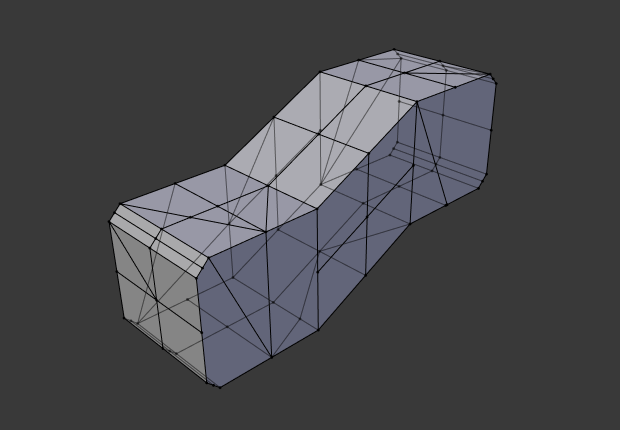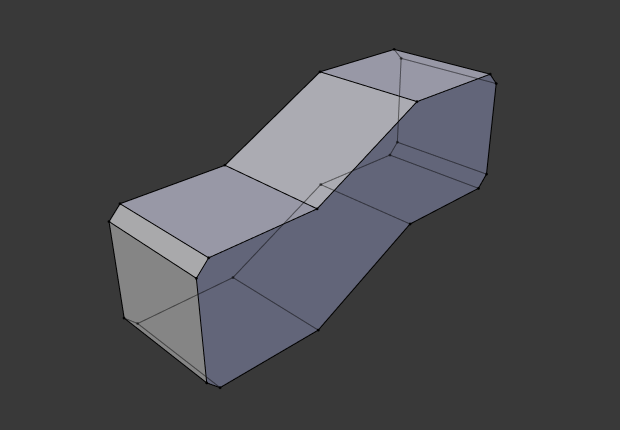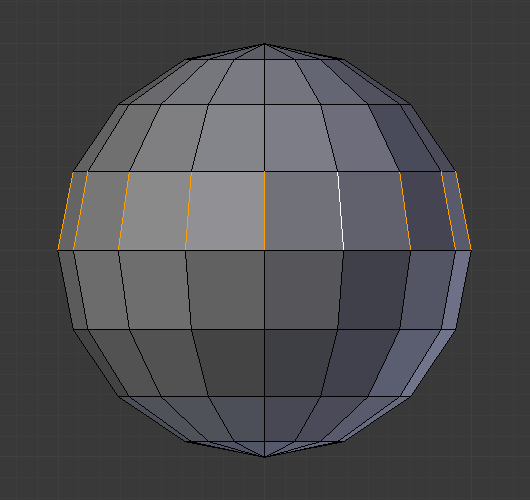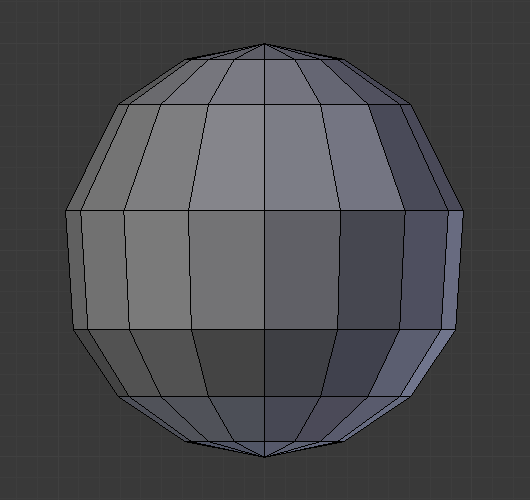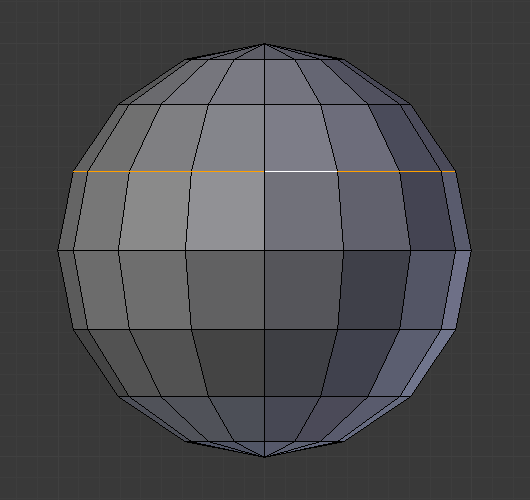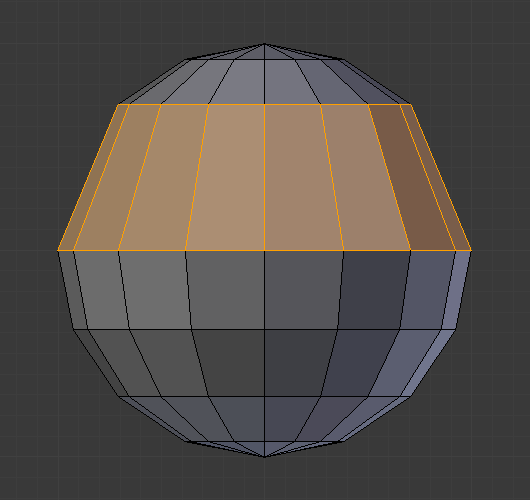Удаление и Растворение (delete & dissolve)¶
Ссылка
- Режим (mode):
Режим редактирования (edit mode)
- Меню:
Эти инструменты можно использовать для удаления компонентов.
Удалить (delete)¶
Ссылка
- Горячая клавиша:
X, Delete
Удаляет выделенные вершины, рёбра или грани. Эту операцию также можно производить с ограничениями:
- Вершины (vertices)
Удалить все вершины в текущем выделении, удаляя все грани или рёбра, с которыми они соединены.
- Рёбра (edges)
Удаляет все рёбра в текущем выделении. Удаляет все грани, которые имеют рёбра в этом выделении.
- Грани (faces)
Удаляет все грани в текущем выделении.
- Только рёбра и грани (only edges & faces)
Ограничивает операцию только выделенными рёбрами и смежными гранями.
- Только грани (only faces)
Удаляет грани, сохраняя рёбра в пределах выделения граней.
Растворить (dissolve)¶
Доступ к операции Dissolve также осуществляется из меню удаления. Растворение удалит геометрию и заполнит окружающую геометрию. Вместо удаления геометрии, когда могут остаться отверстия, которые придётся заново заполнять.
Удаляет выделенную геометрию, но без создания отверстий, эффективно превращая выделение в один n-угольник. Функция Dissolve работает немного по-разному в зависимости от того, выделены ли у вас рёбра, грани или вершины. Вы можете добавить детали там, где они вам нужны, или быстро удалить их там, где они вам не нужны.
Растворить вершины (dissolve vertices)¶
Ссылка
- Режим (mode):
Режим редактирования (edit mode)
- Меню:
Удаляет вершину, объединяя все окружающие грани. В случае двух рёбер – объединяет их в одно ребро.
- Разделять грани (face split)
При растворении вершин в окружающих гранях – часто можно получить очень большие неровные n-угольники. Опция разделения грани ограничивает растворение, чтобы использовать только углы граней, соединённых с вершиной.
- Разрывать на границах (tear boundary)
Разделяет углы граней вместо объединения граней.
Примеры¶
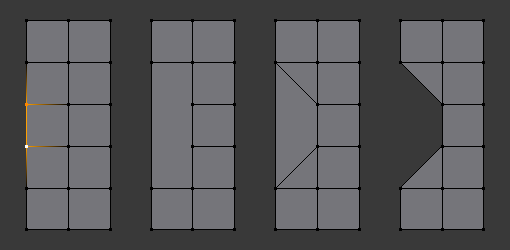
1) Оригинальный меш. 2) Face Split: выкл., Tear Boundary: выкл.. 3) Face Split: вкл., Tear Boundary: выкл.. 4) Face Split: вкл./выкл., Tear Boundary: вкл..¶
Растворить рёбра (dissolve edges)¶
Ссылка
- Режим (mode):
Режим редактирования (edit mode)
- Меню:
Удаляет рёбра, имеющие общие две грани (соединяя эти грани).
Параметры такие же, как и для инструмента растворения вершин.
Растворить грани (dissolve faces)¶
Ссылка
- Режим (mode):
Режим редактирования (edit mode)
- Меню:
Объединяет области граней, имеющие общие рёбра, в одну грань.
Примечание
Быстрый доступ к оператору можно получить с помощью клавиши F, см.: «Растворение существующих граней».
Растворить (dissolve) (контекстно-зависимое растворение)¶
Ссылка
- Горячая клавиша:
Ctrl-X
Это удобное сочетание клавиш, которое растворяет элементы в зависимости от текущего режима выделения (вершина, ребро, грань).
Растворить по ограничению (limited dissolve)¶
Ссылка
- Режим (mode):
Режим редактирования (edit mode)
- Меню:
Этот инструмент может упростить ваш меш, растворяя вершины и рёбра, разделяющие плоские области.
- Максимальный угол (max angle)
Уменьшает детализацию плоских граней и линейных рёбер с помощью регулируемого порога для угла.
- Все границы (all boundaries)
Растворяет все вершины между границами граней.
- Разграничитель (delimit)
Запрет объединения граней, если они не имеют общих свойств (например, материала).
Свернуть рёбра & грани (collapse edges & faces)¶
Ссылка
- Режим (mode):
Режим редактирования (edit mode)
- Меню:
- Горячая клавиша:
X, X,
Сворачивает каждое изолированное ребро и область грани в отдельные вершины с поддержкой данных грани, таких как UV и цвета вершин.
Это полезно для того, чтобы взять кольцо рёбер и свернуть его, удалив петлю граней, через которые оно проходило.
Совет
Это может быть полезно как общий способ удаления деталей. Он имеет некоторые преимущества перед:
- Удалением вершин:
Оставляет отверстия.
- Сворачиванием вершин:
Не корректирует UV, цвета вершин и т.д..
- Растворить вершины (dissolve vertices):
Часто создаёт n-угольники.
Петли рёбер (edge loops)¶
Ссылка
- Режим (mode):
Режим редактирования (режим выделения Вершин и Рёбер)
- Меню:
- Горячая клавиша:
X или Delete, X или Delete,
Edge Loops позволяет удалить выделенную петлю рёбер, если она находится между двумя другими петлями рёбер. Это создаст одну петлю граней там, где ранее существовало две.
Примечание
Параметр Edge Loops сильно отличается от параметра Edges, даже если вы используете его на рёбрах, которые выглядят как петля рёбер. Удаление петли рёбер объединяет окружающие грани вместе, чтобы сохранить поверхность меша. При удалении цепочки рёбер – рёбра удаляются, а также удаляются окружающие грани. Это оставит отверстия в меше там, где раньше были грани.
Пример¶
Выделенная петля рёбер на UV-сфере была удалена, а грани были объединены с окружающими рёбрами. Если бы рёбра были удалены путём выбора Edges в меню Delete – вместо этого вокруг сферы была бы пустая полоса удалённых граней.